Zeitsparendes Software- und Hardware-Know-how, das jährlich 200 Millionen Benutzern hilft. Wir führen Sie mit Anleitungen, Neuigkeiten und Tipps, um Ihr technisches Leben zu verbessern.
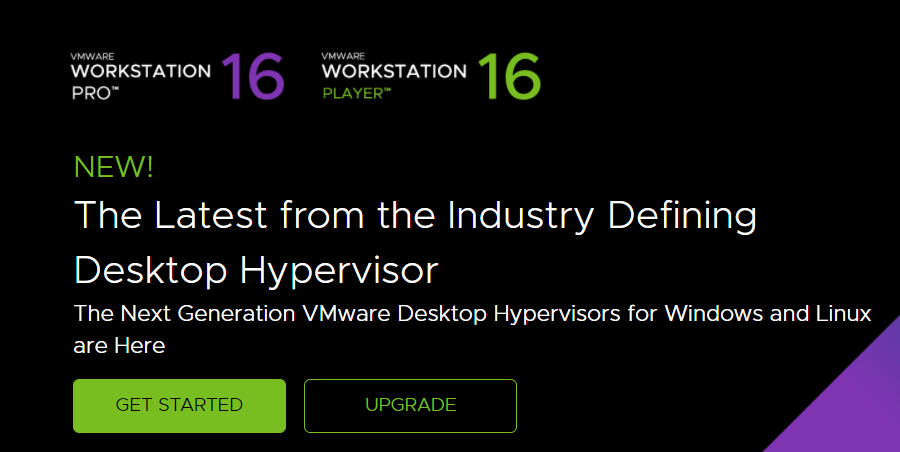
VMWare Workstation ist mehr oder weniger wie VirtualBox. Und genau wie VirtuaBox läuft es auf dem Debian-System, um Raspberry Pi-Hardware auf Windows- und Linux-Computern zu emulieren. Neben der Raspberry-Pi-Emulation kann VMWare Workstation auch zur Emulation anderer Betriebssysteme verwendet werden.
Um eine virtuelle Maschine für den Raspberry Pi-Emulator mit VMWare Workstation zu erstellen, müssen Sie nur das herunterladen Windows (oder Linux) Version des Programms und führen Sie den Befehl "execute" (.exe) aus, um es auf Ihrem zu installieren (und auszuführen) System.
Nach erfolgreicher Installation können Sie dann den Raspberry Pi Emulator starten, indem Sie eine neue virtuelle Maschine erstellen und anschließend die Raspbian-ISO-Datei öffnen.
Sobald die gesamte Einrichtung abgeschlossen ist, können Sie Ihren Computer aktualisieren und neu starten. Danach ist der Raspberry Pi auf Ihrer Workstation voll funktionsfähig und Sie können nun im emulierten Raspberry Pi-Modus auf Ihrem PC programmieren.

VMware Workstation
Bringen Sie die Virtualisierung mit der umfassendsten Betriebssystemunterstützung und hoher Leistung auf die nächste Stufe!
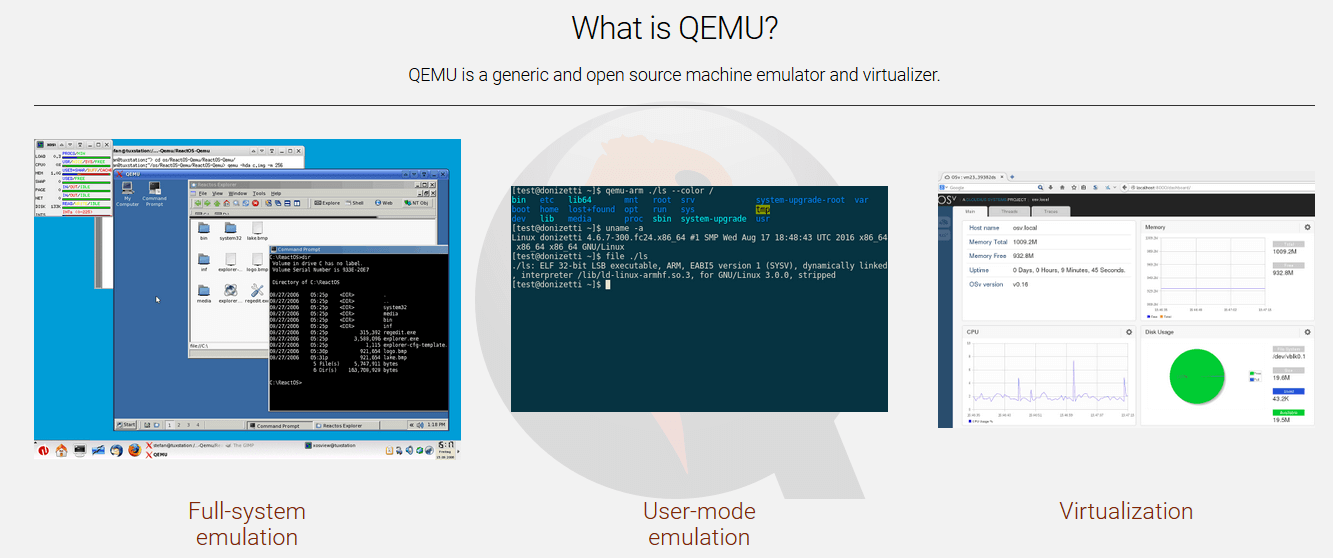
Quick-EMUlator, bequemerweise als QEMU bekannt, ist der Standard-Betriebssystem-Emulator auf dem Markt, der eine bestimmte Raspberry Pi-Virtualisierungs-CPU beherbergt. Als solches ist es wohl das ideale Programm zum Emulieren des Raspberry Pi-Betriebssystems unter Windows.
Die Verwendung von QEMU zum Emulieren von Raspberry Pi erfordert eine gewisse Erfahrung sowie eine Reihe vorinstallierter Programme wie Kernel-Optimierungen, Treiber und dergleichen. Einfach ausgedrückt, um den Einrichtungsprozess zu starten, müssen Sie eine Reihe von Befehlen (.bat) in Ihr. eingeben Notizblock oder Texteditor. Daher ist es besser für Benutzer mit Programmiererfahrung geeignet.
Quick EMUlator ist kein schweres Programm, da es eine moderate Größe von nur 550 MB hat; Daher wird es auf praktisch allen Windows-PCs unterstützt. Auch der emulierte Raspberry Pi auf neu entwickelten Computern (wie Windows 10/8.1/8) arbeitet mit der ursprünglichen RPi-Hardware mit ähnlicher Geschwindigkeit.
QEMU kann als Open-Source-Anwendung kostenlos heruntergeladen und installiert werden. Sie erhalten alle Tools (und Informationen), die für die sichere Installation und den sicheren Betrieb des Raspberry Pi OS auf QEMU benötigt werden, auf Quellschmiede.
⇒ Get QEMU
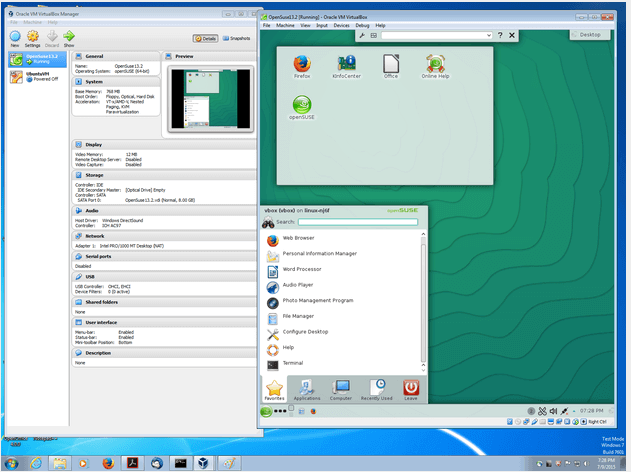
VirtualBox ist ein renommiertes Hardwarevirtualisierungsprogramm (und Emulationsprogramm) und einer der besten Raspberry Pi-Emulatoren für Windows. Es hostet eine virtuelle Maschine, mit der Sie eine virtuelle Nachahmung eines beliebigen Betriebssystems auf Ihrem Computersystem erstellen können.
Vor diesem Hintergrund bietet Ihnen VirtualBox die Möglichkeit, das Raspberry Pi OS auf Ihrem Windows-PC auszuführen. Und es ist besonders ideal für Benutzer mit geringen oder gar keinen Programmierkenntnissen. Es beherbergt eine benutzerfreundliche Oberfläche, die es sehr einfach zu bedienen macht.
Alles was Sie tun müssen, ist den Raspberry Pi auf VirtualBox zu installieren, um eine virtuelle Maschine zu erstellen. Von dort können Sie dann das Programm ausführen.
Führen Sie einen Systemscan durch, um potenzielle Fehler zu entdecken

Wiederherstellen herunterladen
PC-Reparatur-Tool

Klicken Scan starten um Windows-Probleme zu finden.

Klicken Repariere alles um Probleme mit patentierten Technologien zu beheben.
Führen Sie einen PC-Scan mit dem Restoro Repair Tool aus, um Fehler zu finden, die Sicherheitsprobleme und Verlangsamungen verursachen. Nachdem der Scan abgeschlossen ist, ersetzt der Reparaturvorgang beschädigte Dateien durch neue Windows-Dateien und -Komponenten.
Im Gegensatz zu QEMU unterstützt VirtualBox keine ARM-Chipsätze (wie Raspbian), obwohl die Einrichtung des emulierten Raspberry Pi mit VirtualBox weniger kompliziert ist. Trotzdem läuft VirtualBox auf dem Debian-System, dem proprietären System, auf dem Raspbian aufbaut.
Sobald die virtuelle Maschine richtig eingerichtet ist, ist der Rest so einfach wie die Installation des Raspberry Pi OS und das Einrichten von Protokollen wie Sprache, Tastatur und Partitionen.
VirtualBox kann kostenlos heruntergeladen werden und ist mit praktisch allen modernen Windows-Computern kompatibel, einschließlich aller Windows 10-Versionen. Es gibt jedoch bestimmte Versionen für jeden Computersatz. Daher sollten Benutzer sicherstellen, dass sie die Originalversion auf ihre Systeme herunterladen.
Nach dem gesamten Vorgang können Sie die imitierte Erfahrung der Raspberry Pi-Hardware und des Codes so bequem wie Sie möchten auf Ihrem Windows-PC genießen.
⇒VirtualBox
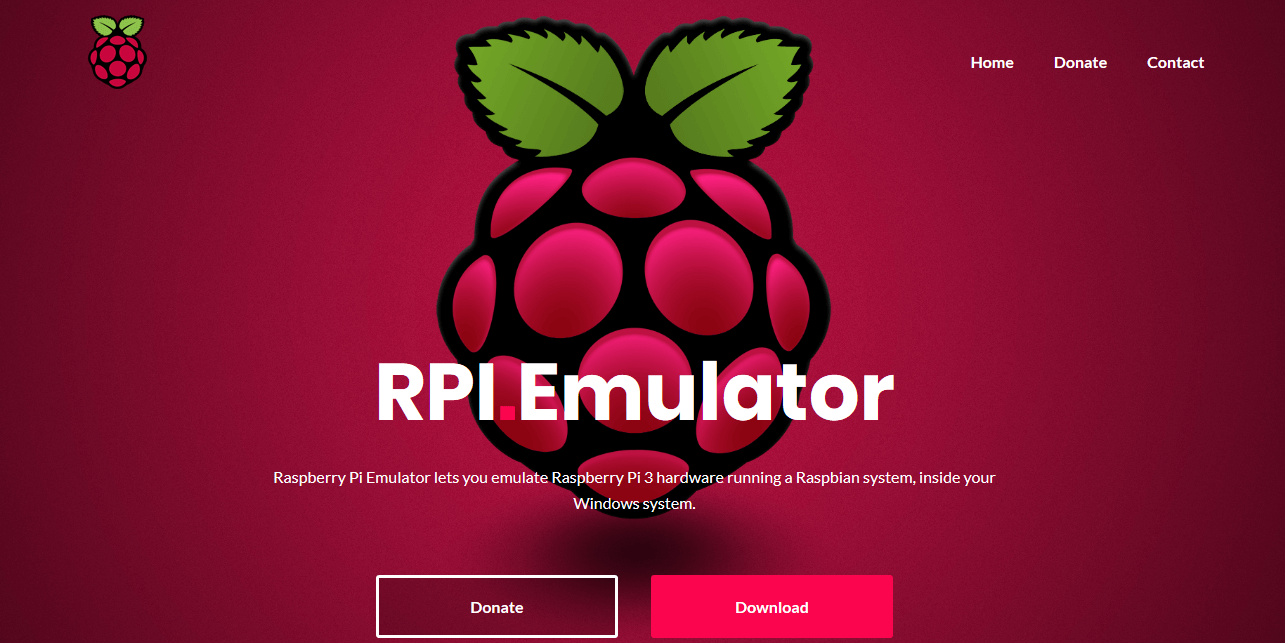
RPi-Emulator ist ein neu gestartetes Computerprogramm, das die Emulation der Raspbian-Umgebung auf einem Windows-Computer erleichtern soll. Dieses Programm ist wie ein vereinfachtes Modell von QEMU mit ähnlichem Setup, aber anderer Benutzeroberfläche.
Raspberry Pi Emulator dient als eine Art Wrapper für QEMU, mit dem primären Ziel, Raspberry Pi zu vereinfachen Emulation und verbessert gleichzeitig die Betriebseffizienz der simulierten Hardware auf Ihrem Computer.
Normalerweise bietet dieser Raspberry Pi-Emulator eine intuitive grafische Benutzeroberfläche (GUI) und erweitert auch den Systemspeicher, um die Raspbian-Daten aufzunehmen.
Im Wesentlichen ist RPi-Emulator ein neues Programm, mit dem Sie ganz einfach ein Raspbian-System auf Ihrem Windows ausführen können Computer, um die Raspberry Pi 3-Hardware zu emulieren und uneingeschränkte Programmiererfahrung auf Ihrem Windows zu genießen PC.
⇒Get RPi-Emulator
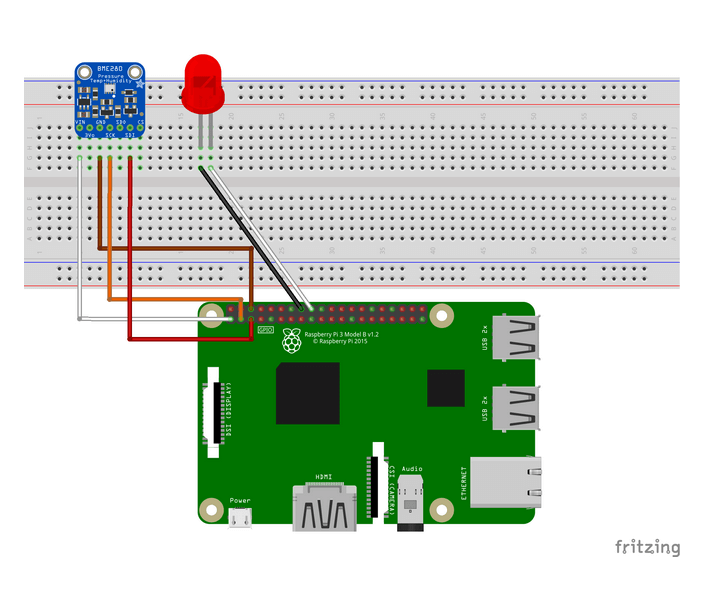
MS Azure verfügt über eine integrierte Option zum Herunterladen eines Raspberry Pi-Emulators auf einem Windows-Computer. Es beherbergt auch einen benutzerfreundlichen Online-Client-Simulator. Diese beiden Funktionen ermöglichen es Ihnen, auf Ihrem Windows-PC in einer emulierten Raspbian-Umgebung zu programmieren, ohne die Raspberry Pi-Hardware kaufen zu müssen.
MS Azure bietet ein vorgefertigtes Setup und benötigt im Gegensatz zu QEMU keinerlei Zeilenbefehle (und dergleichen). Die Emulation des Raspberry Pi-Desktops mit MS Azure ist so einfach wie das Herunterladen und Entpacken der Zip-Datei des Programms auf dem Azure-Server. Damit können Sie unbegrenztes Codieren auf der emulierten Raspberry Pi-Plattform genießen.
Wenn Sie jedoch keinen eigenen Azure-Server haben, können Sie Raspberry Pi einfach online emulieren, indem Sie den Azure-Clientsimulator verwenden. Auf diese Weise können Sie ungehindertes Raspbian-simuliertes Codierungserlebnis auf Ihrem Windows-PC genießen, vorausgesetzt, Sie haben eine stabile Internetverbindung.
⇒Holen Sie sich Microsoft Azure
Fazit
Raspberry Pi Desktop ist ein Spezialcomputer für Programmieranfänger und Technikbegeisterte. Während der Desktop erschwinglich und leicht verfügbar gemacht wird, gibt es jetzt mehrere Emulatoren, die das können Sparen Sie Geld und haben Sie auch die Möglichkeit, die Programmiererfahrung von Raspberry zu genießen Pi.
Vor diesem Hintergrund haben wir fünf der besten Raspberry Pi-Emulatoren für Windows zusammengestellt und überprüft. Wenn Sie einen dieser Emulatoren übernehmen, können Sie praktisch alle Vorteile der Raspberry Pi-Hardware zu geringen oder keinen Kosten genießen.
ZUGEHÖRIGE LEITFADEN, DIE SIE CHECKEN MÜSSEN:
- So reparieren Sie eine beschädigte SD-Karte auf dem Raspberry Pi
- ASUS konkurriert mit Raspberry Pi mit leistungsfähigerem Tinker Board
- Die 6 besten IoT-Simulatoren für PC
© Copyright Windows-Bericht 2021. Nicht mit Microsoft verbunden


